Android App Links, kullanıcıları doğrudan Android uygulamanızdaki belirli içeriklere yönlendiren HTTP URL'leridir. Android App Links, uygulamanıza daha fazla trafik çekmenize, en çok kullanılan uygulama içeriklerini keşfetmenize ve kullanıcıların yüklü bir uygulamadaki içerikleri bulup paylaşmasını kolaylaştırmanıza yardımcı olabilir.
Android uygulama bağlantıları desteği eklemek için:
- Manifest dosyanızda amaç filtreleri oluşturun.
- Gelen bağlantıları işlemek için uygulamanızın etkinliklerine kod ekleyin.
- Uygulamanızı ve web sitenizi Digital Asset Links ile ilişkilendirin.
Android Studio'daki App Links Assistant, aşağıda açıklandığı gibi adım adım ilerleyen bir sihirbazla süreci basitleştirir.
Uygulama bağlantılarının işleyiş şekli ve sunduğu avantajlar hakkında daha fazla bilgi edinmek için Android App Links'i kullanma başlıklı makaleyi okuyun.
Amaç filtreleri ekleme
Android Studio'daki App Links Assistant, manifestinizde intent filtreleri oluşturmanıza ve web sitenizdeki mevcut URL'leri uygulamanızdaki etkinliklerle eşlemenize yardımcı olabilir. App Links Assistant, intent'i işlemek için ilgili her etkinliğe şablon kodu da ekler.
Intent filtreleri ve URL işleme eklemek için aşağıdaki adımları uygulayın:
- Tools > App Links Assistant'ı (Araçlar > Uygulama Bağlantıları Asistanı) seçin.
- URL Eşleme Düzenleyiciyi Aç'ı ve ardından URL Eşleme listesinin en altındaki Ekle'yi
 tıklayarak yeni bir URL eşlemesi ekleyin.
tıklayarak yeni bir URL eşlemesi ekleyin. Yeni URL eşlemesiyle ilgili ayrıntıları ekleyin:
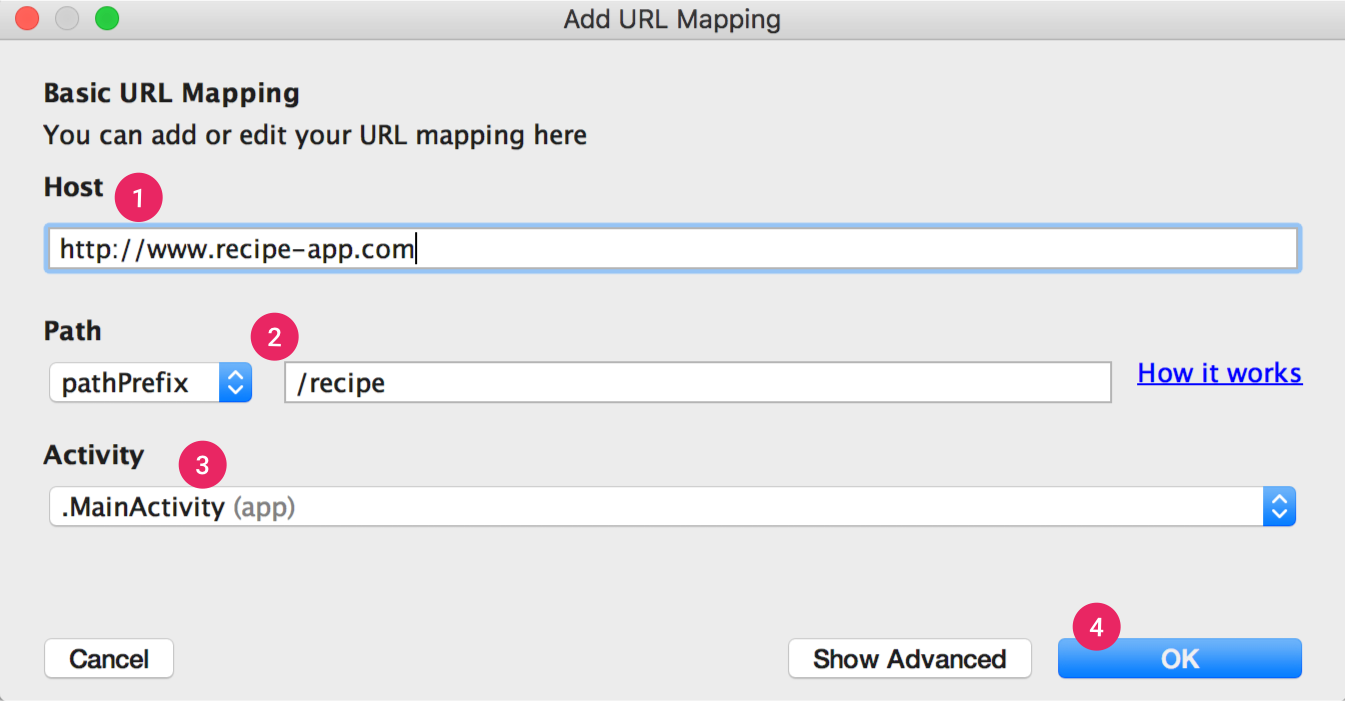
1. şekil. URL'leri uygulamanızdaki etkinliklerle eşlemek için sitenizin bağlantı yapısıyla ilgili temel ayrıntıları ekleyin.
- Web sitenizin URL'sini Ana makine alanına girin.
Haritalandırmak istediğiniz URL'ler için
path,pathPrefixveyapathPatternekleyin.Örneğin, tüm tariflerin aynı etkinlikte bulunduğu bir tarif paylaşım uygulamanız varsa ve ilgili web sitenizin tarifleri aynı /recipe dizininde bulunuyorsa pathPrefix'i kullanın ve /recipe girin. Bu şekilde, http://www.recipe-app.com/recipe/grilled-potato-salad URL'si, sonraki adımda seçeceğiniz etkinlikle eşlenir.
- URL'lerin kullanıcıları yönlendireceği Etkinliği seçin.
- Tamam'ı tıklayın.
URL Eşleme Düzenleyici penceresi görünür. Uygulama Bağlantıları Asistanı, URL eşlemenize göre
AndroidManifest.xmldosyasına intent filtreleri ekler ve Önizleme alanındaki değişiklikleri vurgular. Değişiklik yapmak isterseniz amaç filtresini düzenlemek için Open AndroidManifest.xml'i tıklayın. Daha fazla bilgi için Gelen bağlantılar için amaç filtreleri başlıklı makaleyi inceleyin.Ana Uygulama Bağlantıları Asistanı araç penceresi,
AndroidManifest.xmldosyasındaki tüm mevcut derin bağlantıları da gösterir ve Tüm Manifesto Sorunlarını Düzelt'i tıklayarak hatalı yapılandırmaları hızlıca düzeltmenize olanak tanır.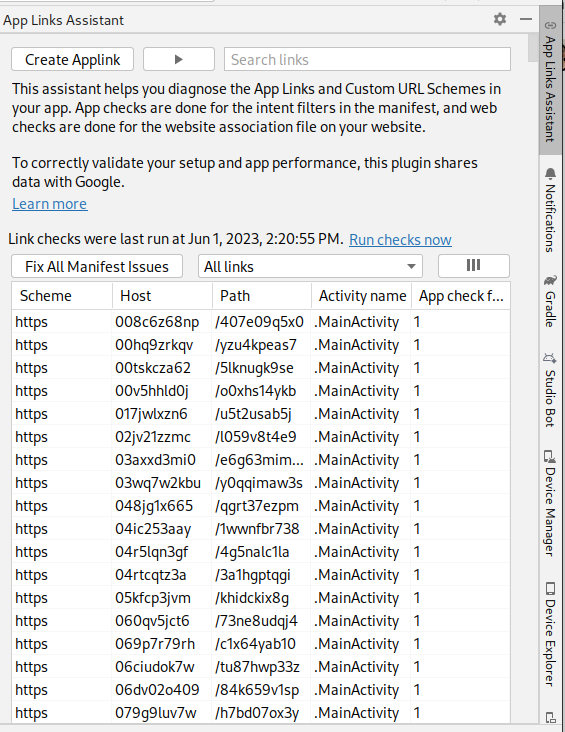
Not: Uygulamanızı güncellemeden gelecekteki bağlantıları desteklemek için eklemeyi planladığınız URL'leri destekleyen bir URL eşlemesi tanımlayın. Ayrıca, arama sonuçlarına dahil edilmesi için uygulamanızın ana ekranının URL'sini de ekleyin.
URL eşlemenizin düzgün çalıştığını doğrulamak için URL Eşlemesini Kontrol Et alanına bir URL girin.
Doğru çalışıyorsa başarı mesajı, girdiğiniz URL'nin seçtiğiniz etkinlikle eşlendiğini gösterir.
Gelen bağlantıları işleme
URL eşlemenizin doğru çalıştığını doğruladıktan sonra oluşturduğunuz amaca yönelik mantık ekleyin:
- App Links Assistant'ta Select Activity'i (Etkinlik Seç) tıklayın.
- Listeden bir etkinlik seçip Kodu Ekle'yi tıklayın.
Uygulama Bağlantıları Asistanı, etkinliğinize aşağıdaki gibi bir kod ekler:
Kotlin
override fun onCreate(savedInstanceState: Bundle?) { super.onCreate(savedInstanceState) ... // ATTENTION: This was auto-generated to handle app links. val appLinkIntent: Intent = intent val appLinkAction: String? = appLinkIntent.action val appLinkData: Uri? = appLinkIntent.data ... }
Java
@Override void onCreate(Bundle savedInstanceState) { super.onCreate(savedInstanceState); ... // ATTENTION: This was auto-generated to handle app links. Intent appLinkIntent = getIntent(); String appLinkAction = appLinkIntent.getAction(); Uri appLinkData = appLinkIntent.getData(); ... }
Bu kod tek başına tamamlanmaz. Artık appLinkData içindeki URI'ye göre bir işlem yapmanız gerekir (ör. ilgili içeriği gösterme). Örneğin, yemek tarifi paylaşma uygulaması için kodunuz aşağıdaki örnek gibi görünebilir:
Kotlin
override fun onCreate(savedInstanceState: Bundle?) { super.onCreate(savedInstanceState) ... handleIntent(intent) } override fun onNewIntent(intent: Intent) { super.onNewIntent(intent) handleIntent(intent) } private fun handleIntent(intent: Intent) { val appLinkAction = intent.action val appLinkData: Uri? = intent.data if (Intent.ACTION_VIEW == appLinkAction) { appLinkData?.lastPathSegment?.also { recipeId -> Uri.parse("content://com.recipe_app/recipe/") .buildUpon() .appendPath(recipeId) .build().also { appData -> showRecipe(appData) } } } }
Java
protected void onCreate(Bundle savedInstanceState) { super.onCreate(savedInstanceState); ... handleIntent(getIntent()); } protected void onNewIntent(Intent intent) { super.onNewIntent(intent); handleIntent(intent); } private void handleIntent(Intent intent) { String appLinkAction = intent.getAction(); Uri appLinkData = intent.getData(); if (Intent.ACTION_VIEW.equals(appLinkAction) && appLinkData != null){ String recipeId = appLinkData.getLastPathSegment(); Uri appData = Uri.parse("content://com.recipe_app/recipe/").buildUpon() .appendPath(recipeId).build(); showRecipe(appData); } }
Uygulamanızı web sitenizle ilişkilendirme
Uygulamanız için URL desteğini ayarladıktan sonra App Links Assistant, web sitenizi uygulamanızla ilişkilendirmek için kullanabileceğiniz bir Digital Asset Links dosyası oluşturur.
Digital Asset Links dosyasını kullanmak yerine sitenizi ve uygulamanızı Search Console'da ilişkilendirebilirsiniz.
Uygulamanız için Play Uygulama İmzalama'yı kullanıyorsanız Uygulama Bağlantıları Asistanı tarafından oluşturulan sertifika parmak izi genellikle kullanıcıların cihazlarındakiyle eşleşmez. Bu durumda, uygulamanız için doğru Digital Asset Links JSON snippet'ini Play Console geliştirici hesabınızda Release > Setup > App signing bölümünde bulabilirsiniz.
App Links Assistant'ı kullanarak uygulamanızı ve web sitenizi ilişkilendirmek için App Links Assistant'ta Dijital Asset Links Dosyası Oluşturucu'yu Aç'ı tıklayın ve şu adımları uygulayın:
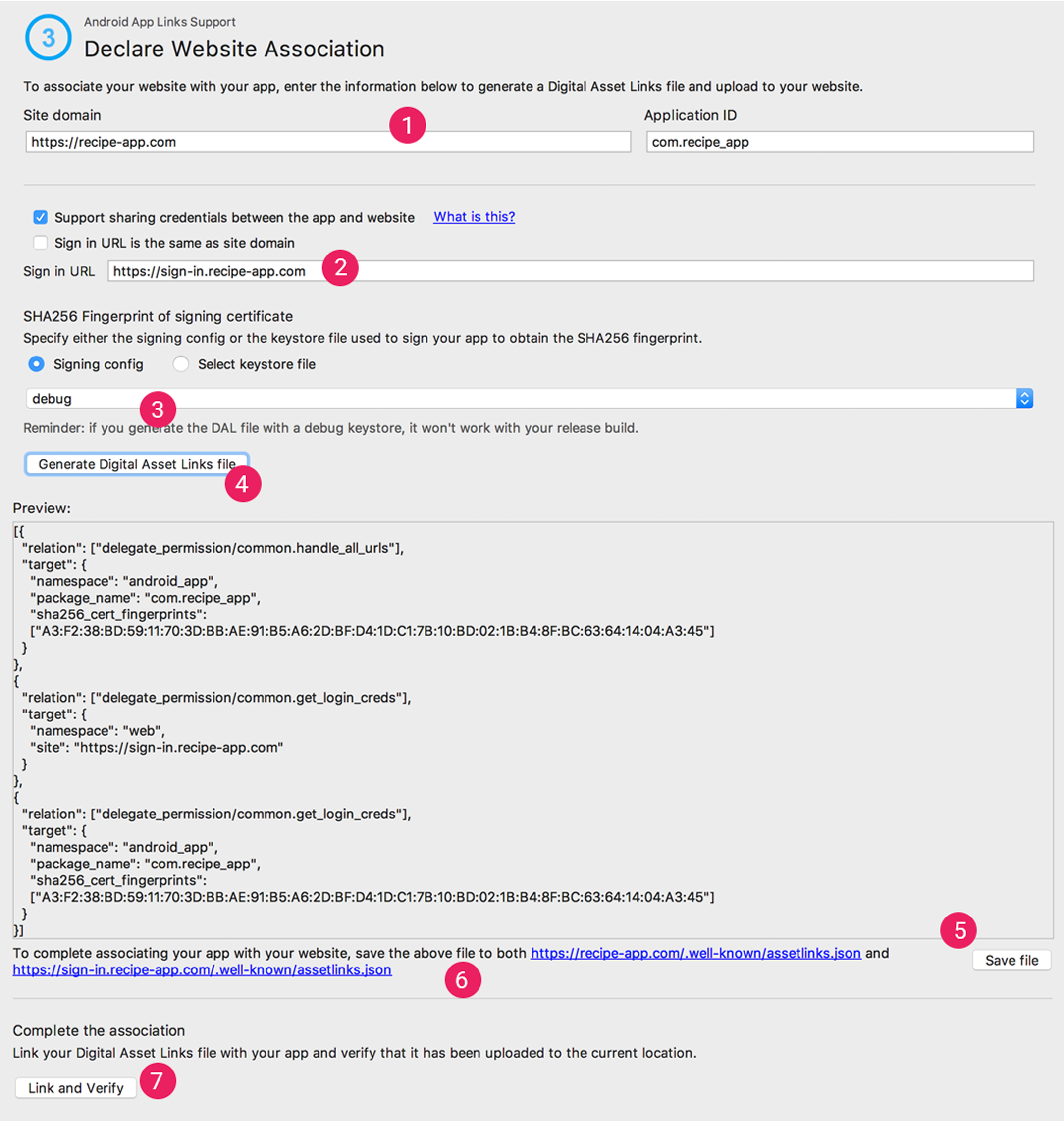
Şekil 2. Digital Asset Links dosyası oluşturmak için siteniz ve uygulamanızla ilgili ayrıntıları girin.
- Site alanınızı ve Uygulama kimliğinizi girin.
Dijital Asset Links dosyanıza Tek Dokunuşla oturum açma desteğini eklemek için Uygulama ile web sitesi arasında kimlik bilgilerinin paylaşımını destekle'yi seçin ve sitenizin oturum açma URL'sini girin.Bu işlem, uygulamanız ile web sitenizin oturum açma kimlik bilgilerini paylaştığını belirten aşağıdaki dizeyi Digital Asset Links dosyanıza ekler:
delegate_permission/common.get_login_creds.İmza yapılandırmasını belirtin veya bir anahtar deposu dosyası seçin.
Uygulamanızın yayın derlemesi için doğru yayın yapılandırmasını veya anahtar deposu dosyasını, hata ayıklama derlemesi için ise hata ayıklama yapılandırmasını veya anahtar deposu dosyasını seçtiğinizden emin olun. Üretim derlemenizi ayarlamak istiyorsanız yayın yapılandırmasını kullanın. Derlemenizi test etmek istiyorsanız hata ayıklama yapılandırmasını kullanın.
- Dijital Öğe Bağlantıları dosyası oluştur'u tıklayın.
- Android Studio dosyayı oluşturduktan sonra indirmek için Dosyayı kaydet'i tıklayın.
assetlinks.jsondosyasını, herkese okuma erişimi vererekhttps://yoursite/.well-known/assetlinks.jsonadresine yükleyin.Önemli: Sistem, Digital Asset Links dosyasını şifrelenmiş HTTPS protokolü üzerinden doğrular. Uygulamanızın intent filtresi
httpsiçerip içermediğine bakılmaksızın,assetlinks.jsondosyasına HTTPS bağlantısı üzerinden erişilebildiğinden emin olun.- Doğru Digital Asset Links dosyasını doğru konuma yüklediğinizi onaylamak için Bağla ve Doğrula'yı tıklayın.
Uygulama Bağlantısı Asistanı, web sitenizde yayınlanması gereken Digital Asset Links dosyasını doğrulayabilir. Asistan, manifest dosyasında belirtilen her alan için web sitenizdeki dosyayı ayrıştırır, doğrulama kontrolleri gerçekleştirir ve hataları düzeltme konusunda ayrıntılı bir açıklama sunar.
Web sitenizi Digital Asset Links dosyası aracılığıyla uygulamanızla ilişkilendirme hakkında daha fazla bilgi edinmek için Web sitesi ilişkilendirmelerini bildirme başlıklı makaleyi inceleyin.
Android App Links'lerinizi test etme
Bağlantılarınızın doğru etkinliği açtığını doğrulamak için şu adımları uygulayın:
- App Links Assistant'ta Test App Links'i (Uygulama Bağlantılarını Test Et) tıklayın.
- Test etmek istediğiniz URL'yi URL alanına girin. Örneğin, http://recipe-app.com/recipe/grilled-potato-salad.
- Testi Çalıştır'ı tıklayın.
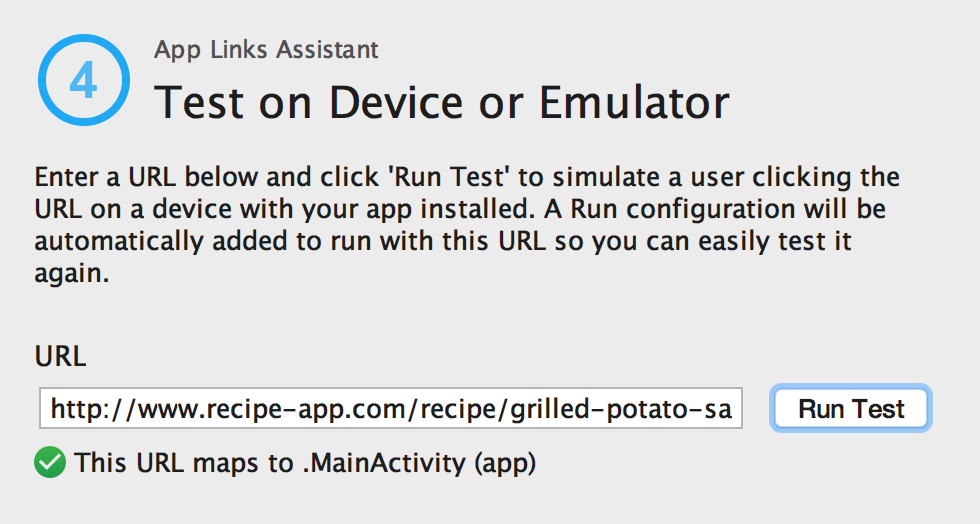
3.Şekil Test edilen URL'yi ve başarı mesajını gösteren Test App Links iletişim kutusu.
URL eşleme düzgün ayarlanmamışsa veya mevcut değilse Test App Links (Uygulama Bağlantılarını Test Et) iletişim kutusundaki URL altında bir hata mesajı gösterilir. Aksi takdirde, Android Studio, belirsizliği giderme iletişim kutusunu ("uygulama seçici") göstermeden uygulamanızı belirtilen etkinlikte cihazda veya emülatörde başlatır ve Şekil 3'te gösterildiği gibi Uygulama Bağlantısı Testi iletişim kutusunda bir başarı mesajı gösterir.
Android Studio uygulamayı başlatamazsa Android Studio'nun Run (Çalıştır) penceresinde bir hata mesajı gösterilir.
Uygulama Bağlantıları Asistanı ile Android uygulama bağlantılarını test etmek için bağlı bir cihazınızın veya Android 6.0 (API düzeyi 23) ya da sonraki sürümlerin yüklü olduğu bir sanal cihazınızın olması gerekir. Daha fazla bilgi için cihaz bağlama veya AVD oluşturma hakkında bilgi edinin.

